怎么安装无线路由器,无线路由器是连接互联网的重要设备之一,它可以为多个设备提供无线网络连接。一般家庭使用的无线路由器,只需将光猫和路由器连接起来,然后设置好无线路由器即可使用,下面分享怎么安装无线路由器。
怎么安装无线路由器1
以下是详细的步骤指南:
安装宽带
1. 联系当地的宽带服务提供商(ISP)并选择一个适合你的宽带套餐。他们将向你提供一个宽带调制解调器(Cable Modem)或数字用户线路(DSL)调制解调器。
2. 将宽带调制解调器连接到电源,并使用提供的网络线缆将其连接到ISP提供的宽带接入点。确保连接稳固。
3. 将调制解调器与计算机之间建立连接。如果你的设备没有以太网接口,你可能需要使用USB适配器。
4. 打开你的计算机并等待调制解调器完成启动过程。调制解调器上的指示灯会变亮,表示连接成功。
5. 运行你的计算机上的网络设置向导。根据你的ISP提供的指示,输入你的用户名和密码等信息。完成设置后,你的计算机应该能够通过宽带连接到互联网。
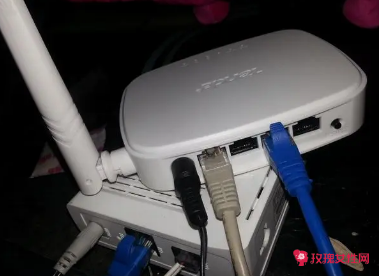
安装无线路由器
1. 在开始设置无线路由器之前,确保你的宽带已经正常工作。
2. 将无线路由器连接到电源,并使用提供的网络线缆将其连接到宽带调制解调器。确保连接稳固。
3. 打开你的计算机,并使用附带的网线将其连接到无线路由器的一个以太网端口。
4. 打开你的`网络浏览器,并在地址栏中输入无线路由器的默认IP地址。这通常是192.168.0.1或192.168.1.1。按下回车键后,你将被引导到无线路由器的管理界面。
5. 在管理界面中,输入默认的用户名和密码。这些信息通常可以在无线路由器的用户手册中找到。如果你已经更改了用户名和密码,则输入你自己设置的信息。
6. 进入无线路由器的设置页面后,你可以进行一些配置。设置一个新的管理员密码以增加安全性。根据你的需要配置无线网络的名称(SSID)和密码。
7. 完成无线网络的配置后,保存设置并重新启动无线路由器。你的计算机应该能够通过无线网络连接到互联网。
8. 现在,你可以尝试使用其他设备连接到你的无线网络。在设备的Wi-Fi设置中,选择你设置的无线网络并输入密码。一旦连接成功,设备就可以通过无线网络访问互联网。
怎么安装无线路由器2
安装并设置无线路由器的方法:
1、准备一根网线,找到家里的光猫,将网线的其中一头插入进这个光猫里面。

2、然后再将网线的.另一头插入进无线路由器的蓝色接口处,这样就安装好无线路由器了,接下来是设置步骤。

3、打开电脑浏览器,输入路由器设置地址,大多数路由器设置地址是192.168.1.1,连接后输入登录密码,默认都是admin。
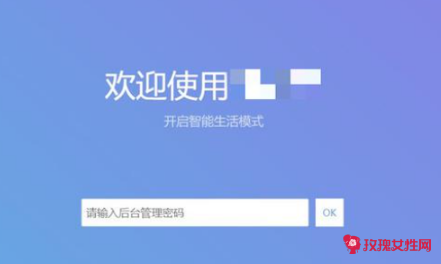
4、点击互联网,选择连接方式,点击自动上网或者拨号上网。拨号上网需要输入网络运营商提供的用户名和密码。
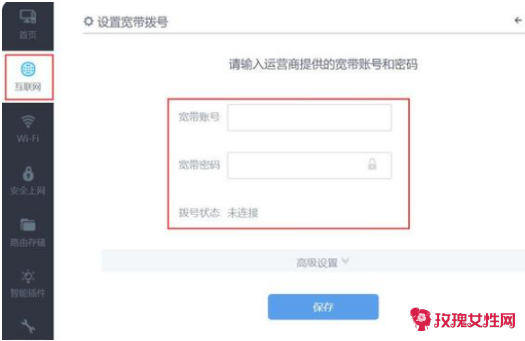
5、登录后查看连接状态是否连接,如果连接成功后,电脑等设备就可以连接上网了。
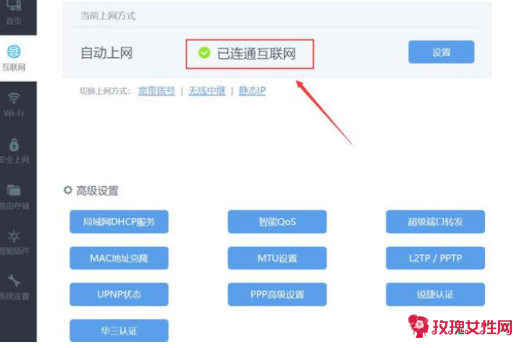
6、接下来就需要给网络设置wifi密码了,防止被蹭网。切换到WiFi设置,点击WiFi基本设置按钮。
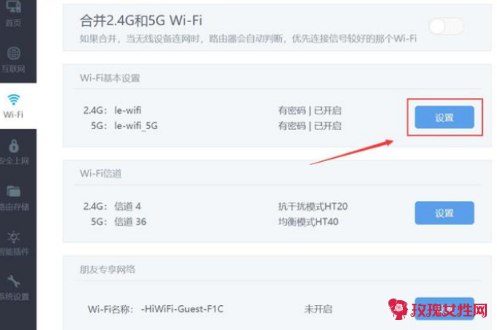
7、最后设置WiFi名称保存后,电脑重新输入无线网密码连接,整个无线路由器设置流程就完成了。
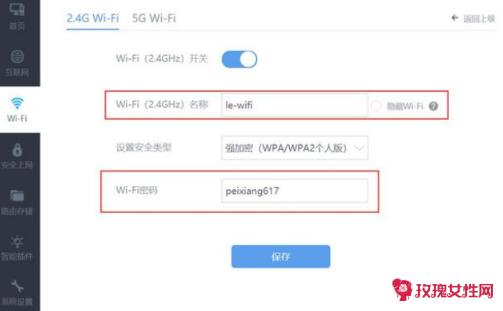
怎么安装无线路由器3
无线网卡驱动怎么安装
确定无线网卡型号
在安装无线网卡驱动之前,首先需要确定无线网卡的型号。可以在设备管理器中找到无线网卡的信息。打开“控制面板”,选择“系统和安全”,然后点击“设备管理器”。在设备管理器中,找到“网络适配器”选项,展开该选项,就可以看到已安装的无线网卡型号。
下载无线网卡驱动程序
在确定无线网卡型号后,需要从官方网站或其他可靠的驱动程序下载网站上下载相应的无线网卡驱动程序。在搜索引擎中输入无线网卡型号和驱动程序关键词,即可找到相应的下载链接。确保选择与操作系统兼容的驱动程序版本。下载完成后,将驱动程序保存到本地磁盘。
卸载旧的无线网卡驱动程序
在安装新的无线网卡驱动程序之前,需要先卸载旧的驱动程序。打开“控制面板”,选择“程序”,然后点击“卸载程序”。在程序列表中找到旧的无线网卡驱动程序,右键点击选择“卸载”。按照提示完成卸载过程。

安装新的无线网卡驱动程序
双击之前下载的无线网卡驱动程序文件,启动安装向导。按照向导的提示一步一步进行安装。安装向导会要求用户接受许可协议,并选择安装路径。选择默认选项通常是最安全的选择。完成安装后,重新启动计算机。
检查无线网卡驱动是否安装成功
重新启动计算机后,打开“设备管理器”检查无线网卡驱动是否成功安装。如果在“网络适配器”选项下找到了无线网卡,并且没有出现任何警告或错误标志,那么说明无线网卡驱动已经成功安装。
win7无线网卡驱动安装的注意事项
在安装无线网卡驱动程序时,需要注意以下几点:
1. 确保下载驱动程序的.来源可靠,最好从官方网站或其他知名驱动下载网站下载驱动程序,以避免下载到恶意软件或不兼容的驱动程序。
2. 在安装新的无线网卡驱动程序之前,务必先卸载旧的驱动程序,以避免驱动程序冲突或错误。
3. 在安装驱动程序之前,最好先备份计算机的重要数据,以防止意外情况导致数据丢失。
4. 如果在安装过程中出现错误或问题,可以尝试重新下载驱动程序,并重复安装步骤。
5. 如果安装驱动程序后仍然无法连接到无线网络,可以尝试更新操作系统或联系无线网卡制造商的技术支持寻求帮助。
通过按照以上步骤进行安装,可以成功安装win7无线网卡驱动程序,并实现无线网络连接。
【怎么安装无线路由器】相关文章:
无线路由器信号如何增强08-21
连接无线路由器无法上网09-04
无线鼠标怎么连接08-15
水电安装怎么安装才好08-14
无线鼠标怎么连接电脑09-29
马桶怎么安装09-03
无线路由器连接上但不能上网08-30
无线鼠标没反应怎么办10-05
胶枪怎么安装08-23
后视镜掉了怎么安装08-11